Razítka jsou užitečná při odrážení stavu PDF. Například razítko "Schváleno" znamená, že daná osoba PDF schválila. Podobně Revidované, Zkontrolované a Důvěrné je několik dalších oblíbených razítek používaných pro soubory PDF. Chcete-li přidat razítka do PDF na Macu, potřebujete nástroj pro přidávání poznámek PDF, který podporuje přidávání razítek. To je to, o čem dnes budeme mluvit. Tato příručka tedy podrobně hovoří o nejlepším způsobu, jak snadno přidat standardní nebo přizpůsobená razítka do PDF na Macu. on Mac.
Část 1. Jak přidat revidovaná/zkontrolovaná/schválená/důvěrná razítka do PDF na Macu
Revidovaná, Zkontrolovaná, Schválená a podobná razítka můžete přidat pomocí nástroje pro přidávání poznámek PDF se speciální funkcí razítka. Zde přichází na řadu UPDF.
UPDF pro Mac je výkonný nástroj pro čtení a anotaci PDF. Poskytuje intuitivní rozhraní pro čtení souborů PDF a následné přidávání různých typů předem navržených razítek do souborů PDF. Pouhými 3 jednoduchými kliknutími můžete přidat revidovaná, zkontrolovaná, schválená, důvěrná a širokou škálu dalších předem navržených razítek.
Klíčové vlastnosti UPDF jsou následující:
- Rozhraní založené na kliknutí pro čtení a přidávání poznámek do PDF s razítky.
- Přidejte 15 typů předem navržených razítek, včetně revidovaných, zkontrolovaných, schválených, důvěrných, svědkových a podobných.
- Automaticky přidávejte ke známkám přesná jména a data.
- Snadno upravte velikost a polohu razítka v souboru PDF.
- Vytvořte až 40 vlastních razítek s různými styly a textem.
- Nahrajte a přidejte obrázková razítka do souboru PDF.
Získejte tento praktický nástroj pro PDF zdarma a přidejte do svých souborů PDF vlastní razítka hned teď.
Windows • macOS • iOS • Android 100% bezpečné
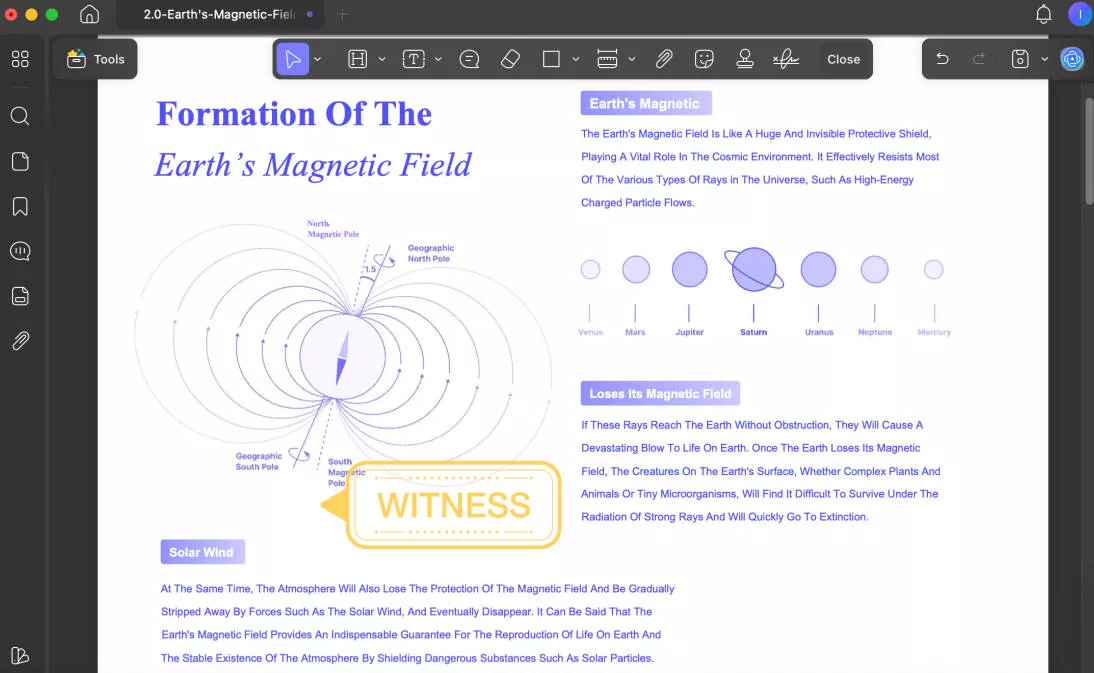
Stručně řečeno, UPDF je specializovaný nástroj PDF pro snadné přidávání razítek do PDF na Macu. Kromě přidávání razítek je UPDF komplexní editor PDF, který vám umožňuje upravovat obsah PDF nebo provádět jiná přizpůsobení, jako je převod, komprese, organizace nebo ochrana souborů PDF.
Pomocí níže uvedených kroků se dozvíte, jak přidat razítko do PDF na Macu:
Krok 1. Stáhněte a spusťte UPDF a kliknutím na "Otevřít soubor" otevřete PDF.
Krok 2. Klepněte na ikonu "Komentář" v části "Nástroje" na levém postranním panelu a poté klepněte na ikonu "Razítka" v horní liště nabídek.
Krok 3. Vyberte razítko, které chcete vložit, a poté jej přetáhněte na správné místo v PDF. Po dokončení soubor uložte.
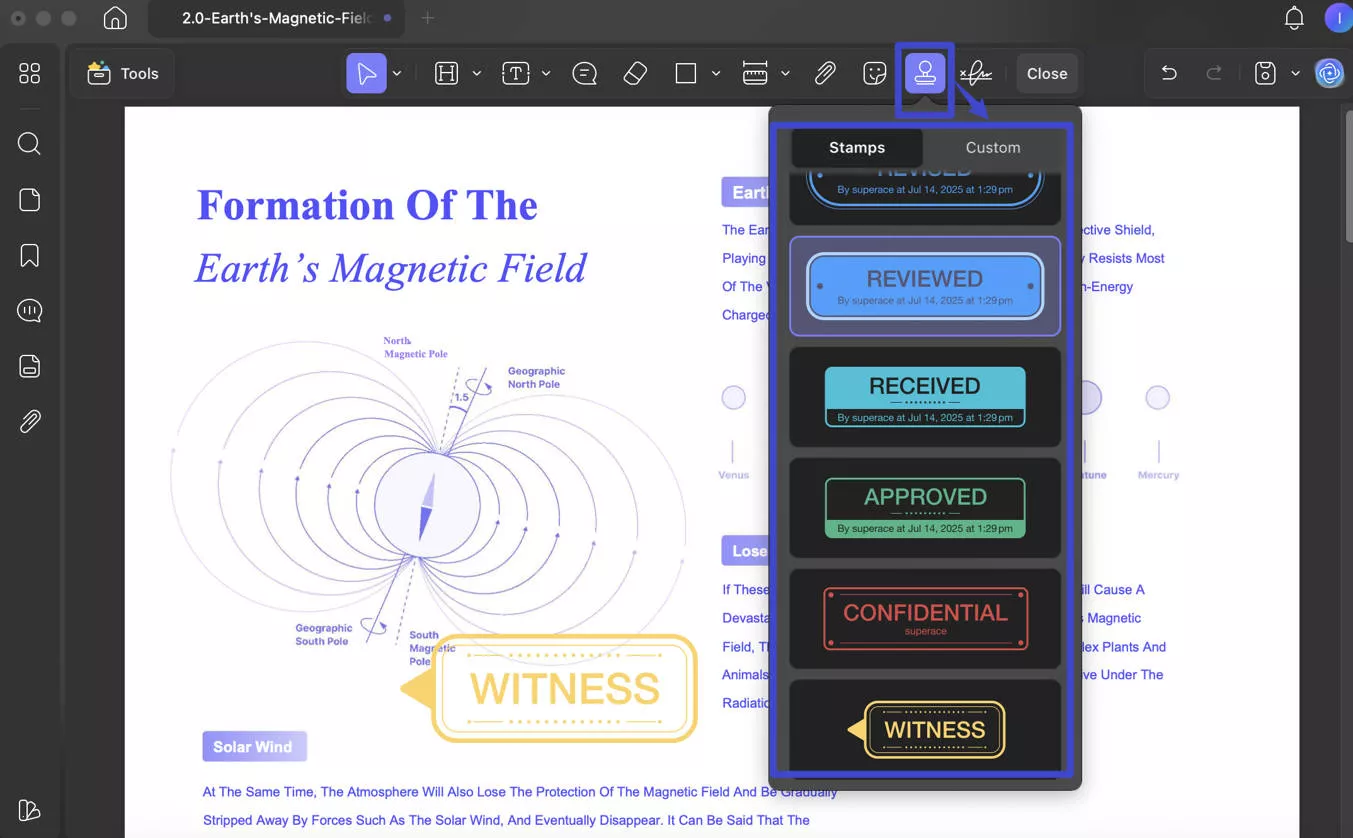
Krok 4. Jakmile je razítko vloženo do souboru PDF, můžete jej upravovat. Velikost razítka můžete změnit přetažením fialového čárkovaného rámečku a polohu razítka můžete změnit kliknutím a přesunutím na požadované místo.
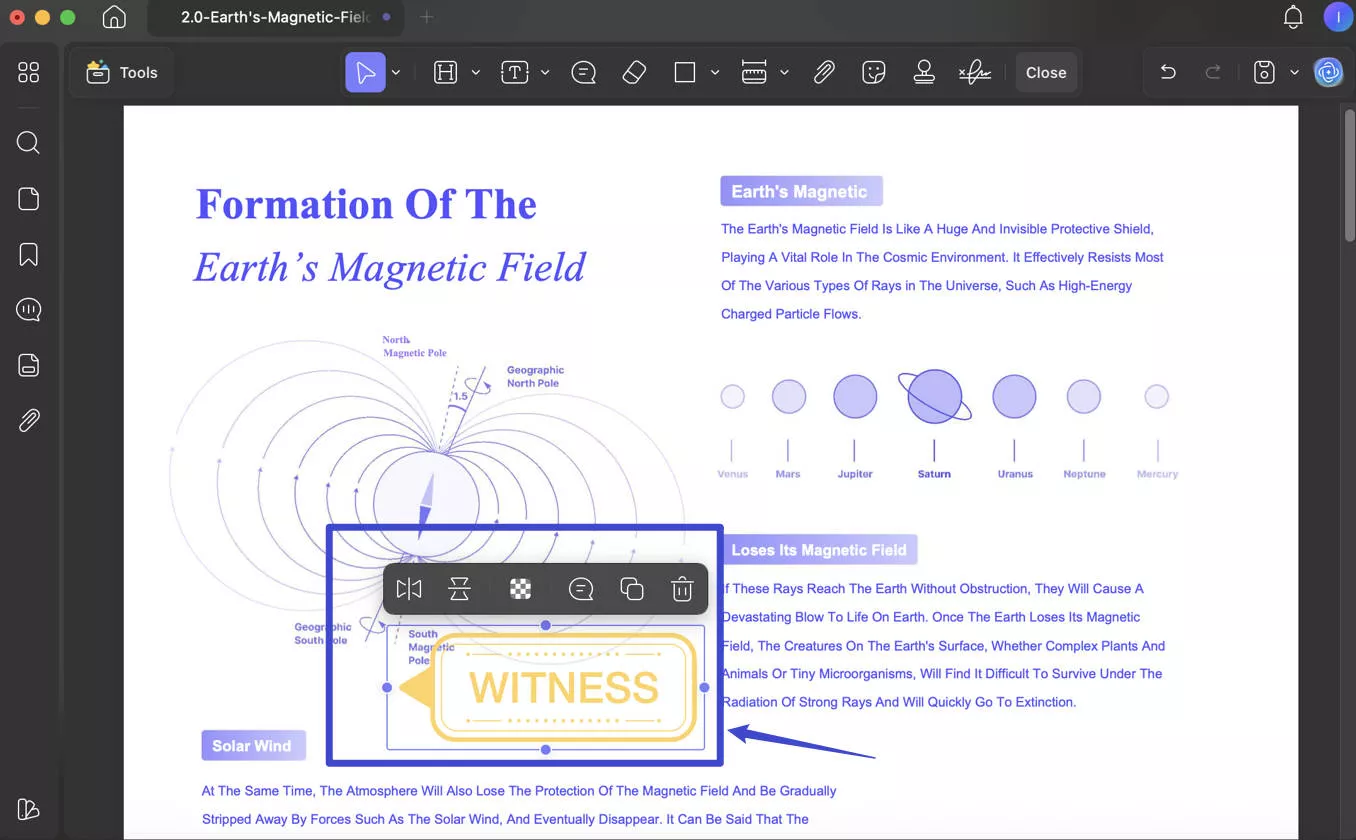
Tímto způsobem vám jednoduchý, ale výkonný přístup s UPDF umožňuje řešit, zda můžete datovat razítko PDF na Macu a přidat podpisové razítko do PDF. Tak proč přemýšlet víc? Stáhněte si UPDF a získejte razítko PDF ihned.
Windows • macOS • iOS • Android 100% bezpečné
Část 2. Jak přizpůsobit obrázkové / textové razítko a přidat ho do PDF na Macu
Kromě přidávání předem navržených nebo běžných razítek můžete také použít UPDF k vytvoření obrázkového/textového razítka a přidat ho do PDF na Macu. Zde je návod, jak na to:
Krok 1. Otevřete PDF pomocí UPDF. Vyberte "Komentář" v " Nástroje". Klikněte na ikonu "Razítka" a poté klepněte na "Vlastní".
Krok 2. Kliknutím na tlačítko "Importovat" importujete obrázek, který chcete použít jako razítko.
Krok 3. Kliknutím na tlačítko "Vytvořit" vytvoříte vlastní textové razítko. Po kliknutí můžete v dalším okně určit text, styl a návrh razítka. Po dokončení klikněte na "Vytvořit" a umístěte razítko do PDF.
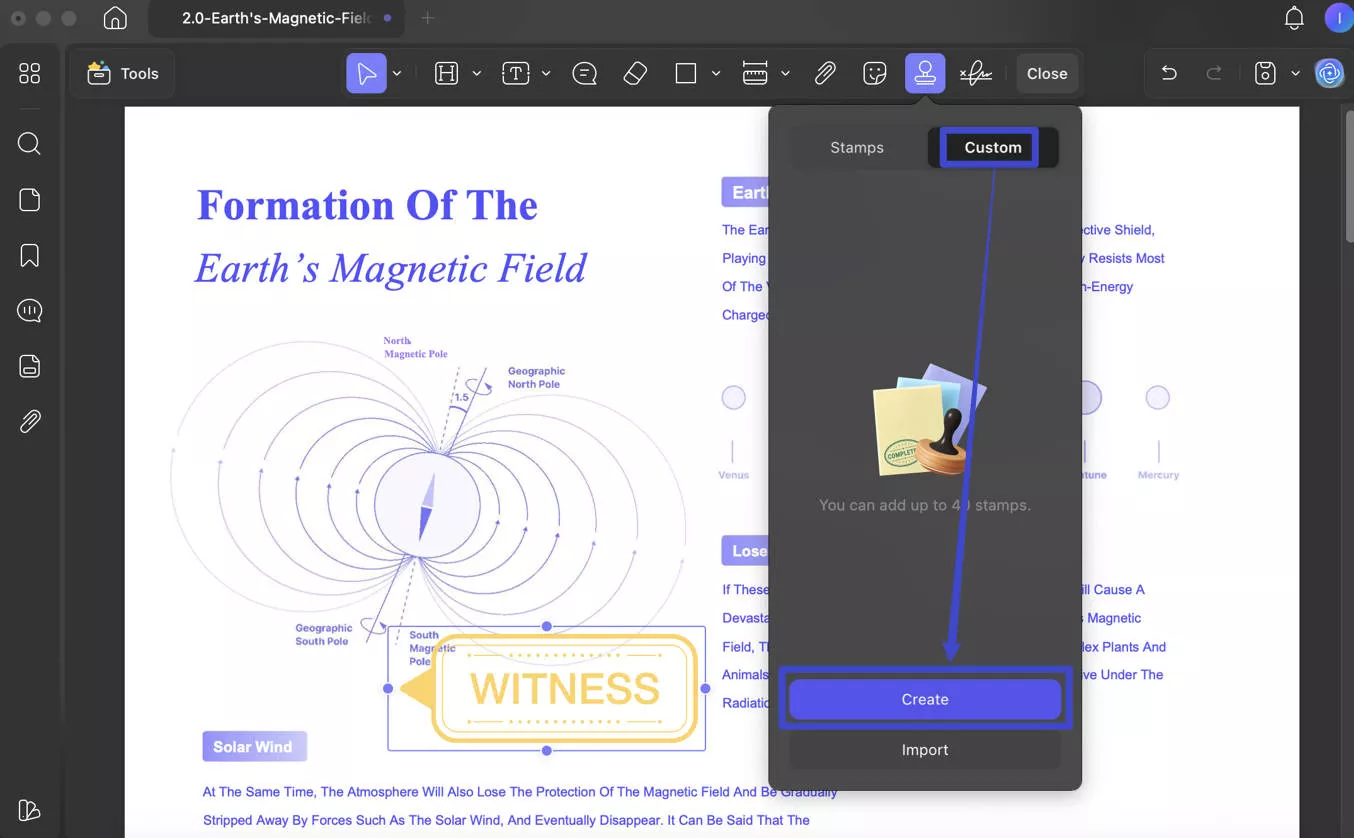
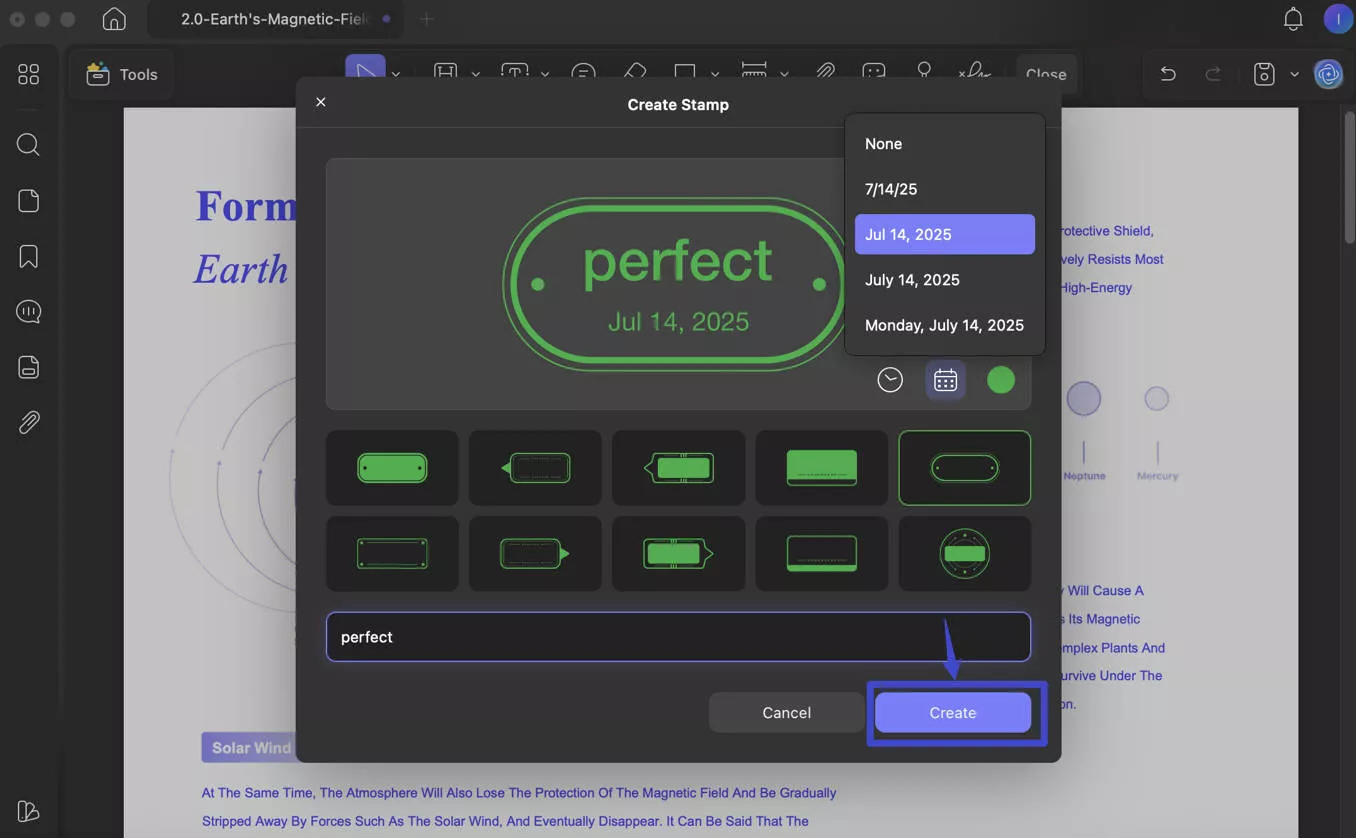
A je to! Tímto způsobem UPDF opět nabízí rychlý způsob, jak přizpůsobit obrázkové / textové razítko a přidat jej do vašeho PDF na Macu. Stručně řečeno, UPDF je komplexní nástroj pro rychlé přidávání razítek do PDF na Macu bez jakýchkoli potíží.
Část 3. Existují jiné způsoby, jak přidat razítka do PDF na Macu?
Kromě UPDF můžete také přidat razítka do PDF na Macu několika dalšími způsoby. Níže jsou uvedeny tři další způsoby vkládání razítek do PDF na Macu:
1. Použití náhledu
Náhled je vestavěná aplikace v systému Mac, která umožňuje prohlížet širokou škálu formátů souborů, včetně PDF. Můžete ji použít k přidávání razítek do souborů PDF v systému Mac. Vyžaduje to však vytvoření razítka od začátku. Zde je návod, jak pomocí náhledu v systému Mac přidat razítka:
Krok 1. Otevřete soubor PDF s náhledem.
Krok 2. Klikněte na panel nástrojů Anotace > Tvary a přidejte do PDF rámeček.
Krok 3. Změňte barvu ohraničení rámečku.
Krok 4. Upravte tloušťku okraje, jako je hrubý, hladký atd.
Krok 5. Vložte text do pole poklepáním na něj.
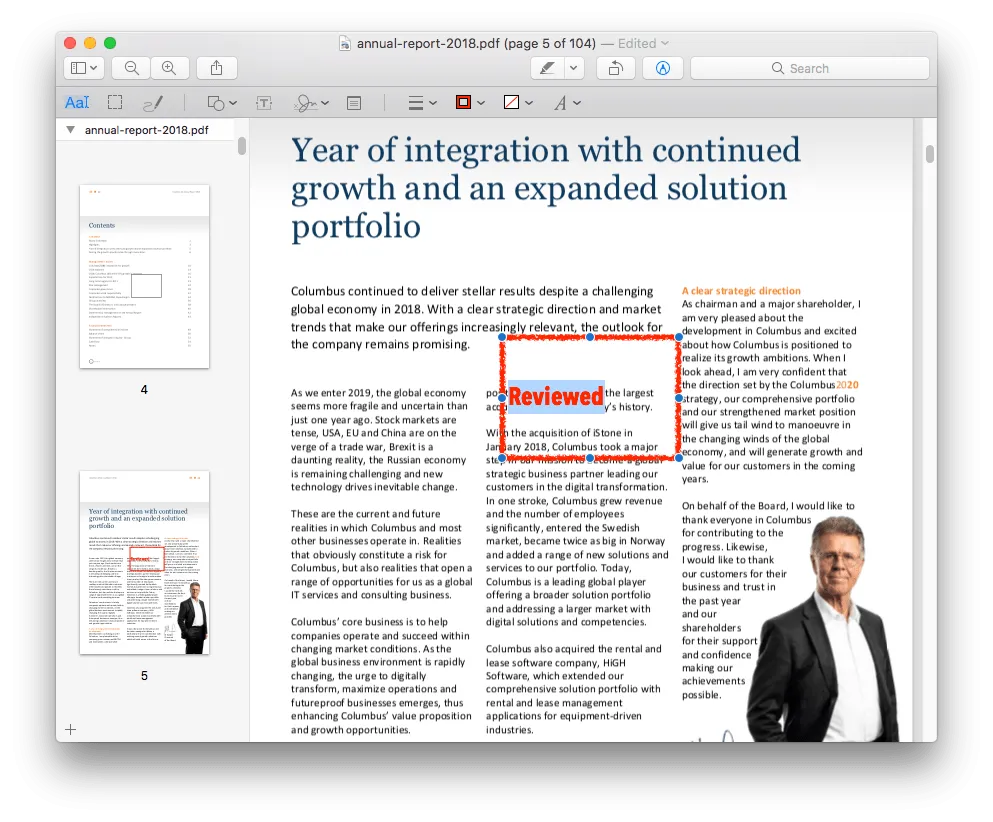
Krok 6. Upravte styl textu kliknutím na ikonu vlastností textu v horní části.
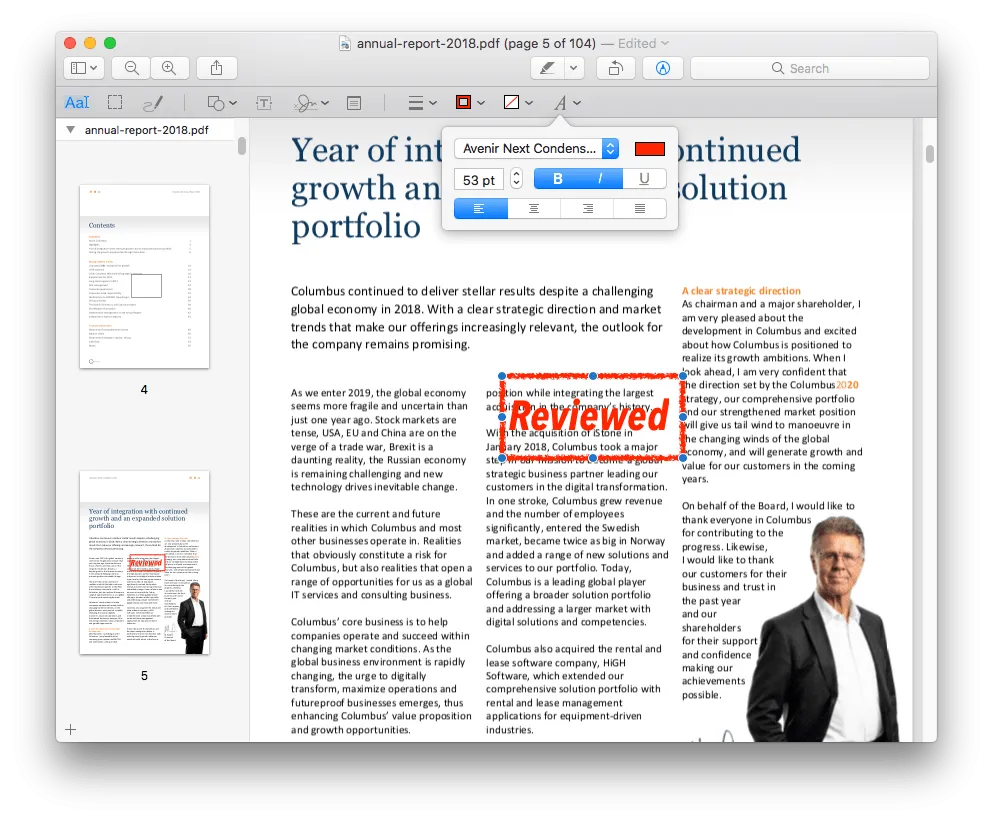
Krok 7. Nakonec umístěte razítko na správné místo v souboru PDF a soubor uložte.
Tímto způsobem můžete pomocí náhledu přidat razítko do PDF na Macu. Pomocí výše uvedených kroků můžete také vyřešit, zda můžete PDF opatřit datovým razítkem na Macu. Použití této metody má však několik omezení:
- Žádná speciální funkce razítka
- Pokaždé vyžadujte ruční vytváření razítek
- Žádná možnost uložení přizpůsobeného razítka
2. Pomocí Dokumentů Google
Dokumenty Google jsou webový nástroj pro přístup k souborům PDF. Je také užitečný při přidávání razítek do souborů PDF v systému Mac. Nemá však ani vestavěnou funkci a vyžaduje, abyste přidali razítko jako obrázek. Pomocí níže uvedených kroků se dozvíte, jak pomocí Dokumentů Google přidat razítko do PDF na Macu:
Krok 1. Přejděte na web Disku Google a přihlaste se ke svému účtu Google.
Krok 2. Klikněte na "Nový" a nahrajte soubor PDF.
Krok 3. Klikněte pravým tlačítkem na nahraný soubor PDF a klepněte na možnost Otevřít v > Dokumentech Google.
Krok 4. Jakmile se soubor PDF načte do Dokumentů Google, klikněte na možnost Vložit > obrázek > Odeslat z počítače. Poté nahrajte obrázek razítka, který chcete vložit.
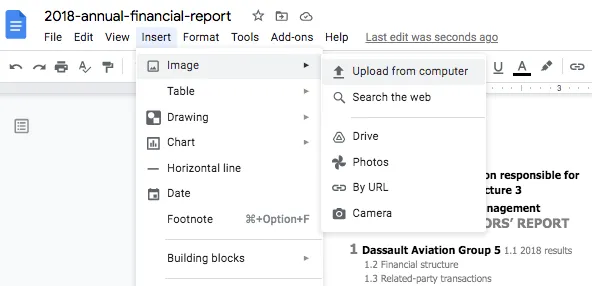
Krok 5. Umístěte razítko na správné místo a kliknutím na Soubor > Stáhnout jako PDF uložte orazítkovaný soubor PDF zpět do počítače Mac.
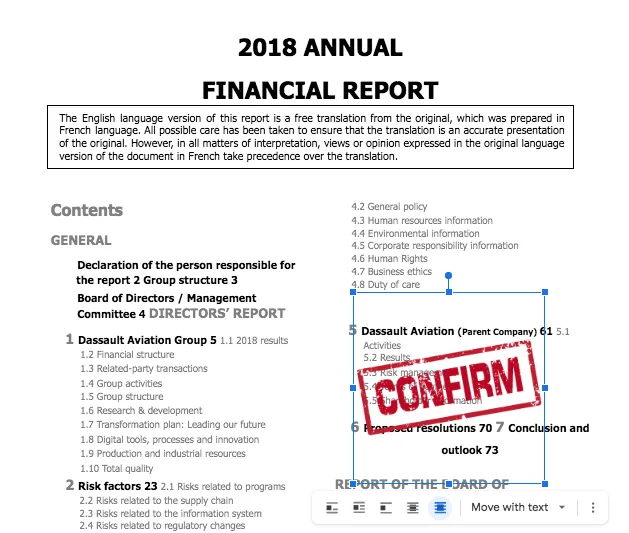
Tímto způsobem Dokumenty Google nabízejí další intuitivní způsob, jak přidávat razítka do souborů PDF na Macu. S tímto nástrojem však budete čelit následujícím omezením:
- Žádná speciální funkce razítka
- Potřebujete předem navržené razítko pro vložení
- Žádná možnost uložení přizpůsobeného razítka
- Časově náročné vytvořit razítko od nuly
3. Používání online nástrojů
Kromě výše uvedených dvou metod existuje mnoho online nástrojů PDF, které můžete použít k přidání razítek do PDF na Macu. Většina z nich však nepodporuje přidávání předdefinovaných razítek. Můžete je použít k přidání razítek jako vodoznaku. Vezměme si iLovePDF jako příklad a podívejme se, jak přidat razítko do PDF na Macu pomocí iLovePDF:
Krok 1. Přejděte na web iLovePDF a kliknutím na "Vybrat soubor PDF" nahrajte PDF.
Krok 2. Určete text razítka a přizpůsobte písmo textu, polohu a další nastavení. Po dokončení klikněte na tlačítko "Přidat vodoznak".
Krok 3. Nakonec si stáhněte soubor PDF.
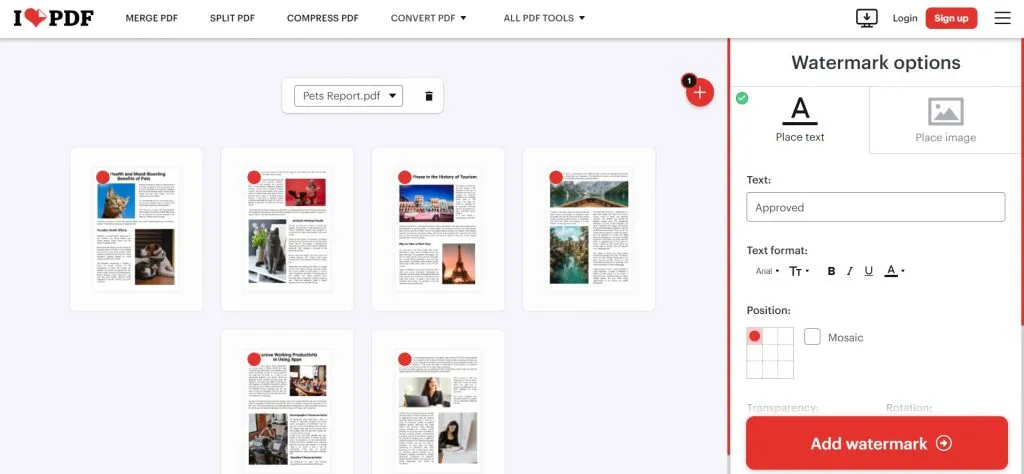
Tímto způsobem můžete použít funkci vodoznaku iLovePDF k přidání razítka do PDF na Macu. Přichází však také s několika omezeními, a to následovně:
- Žádná speciální funkce razítka
- Žádná možnost uložení přizpůsobeného razítka
- Časově náročné vytvořit razítko od nuly
- Nelze přizpůsobit styl razítka
Závěr
Přidávání razítek do PDF je oblíbená metoda pro poskytování poznámek k dokumentům. V této příručce se ponoříme do různých způsobů přidávání razítek do souborů PDF na Macu. Nicméně, UPDF vyniká jako jediný software nabízející speciální funkci razítka. Jeho uživatelsky přívětivé rozhraní umožňuje snadné přidávání různých typů razítek a jeho intuitivní přístup k vytváření přizpůsobených obrázkových / textových razítek z něj dělá přední nástroj pro prohlížení a razítkování souborů PDF. Na závěr si stáhněte UPDF a postupujte podle výše uvedených kroků, abyste bez námahy přidávali razítka do PDF na Macu. UPDF navíc aktuálně nabízí výraznou slevu, která uživatelům umožňuje odemknout všechny prémiové funkce upgradem na profesionální verzi.
Windows • macOS • iOS • Android 100% bezpečné
 UPDF
UPDF
 UPDF pro Windows
UPDF pro Windows UPDF pro Mac
UPDF pro Mac UPDF pro iOS
UPDF pro iOS UPDF pro Android
UPDF pro Android UPDF AI Online
UPDF AI Online UPDF Sign
UPDF Sign Upravit PDF
Upravit PDF Anotovat PDF
Anotovat PDF Vytvořit PDF
Vytvořit PDF PDF formuláře
PDF formuláře Upravit odkazy
Upravit odkazy Konvertovat PDF
Konvertovat PDF OCR
OCR PDF do Wordu
PDF do Wordu PDF do obrázku
PDF do obrázku PDF do Excelu
PDF do Excelu Organizovat PDF
Organizovat PDF Sloučit PDF
Sloučit PDF Rozdělit PDF
Rozdělit PDF Oříznout PDF
Oříznout PDF Otočit PDF
Otočit PDF Chránit PDF
Chránit PDF Podepsat PDF
Podepsat PDF Redigovat PDF
Redigovat PDF Sanitizovat PDF
Sanitizovat PDF Odstranit zabezpečení
Odstranit zabezpečení Číst PDF
Číst PDF UPDF Cloud
UPDF Cloud Komprimovat PDF
Komprimovat PDF Tisknout PDF
Tisknout PDF Dávkové zpracování
Dávkové zpracování O UPDF AI
O UPDF AI Řešení UPDF AI
Řešení UPDF AI AI Uživatelská příručka
AI Uživatelská příručka Často kladené otázky o UPDF AI
Často kladené otázky o UPDF AI Shrnutí PDF
Shrnutí PDF Překlad PDF
Překlad PDF Chat s PDF
Chat s PDF Chat s AI
Chat s AI Chat s obrázkem
Chat s obrázkem PDF na myšlenkovou mapu
PDF na myšlenkovou mapu Vysvětlení PDF
Vysvětlení PDF Akademický výzkum
Akademický výzkum Vyhledávání článků
Vyhledávání článků AI Korektor
AI Korektor AI Spisovatel
AI Spisovatel AI Pomocník s úkoly
AI Pomocník s úkoly Generátor kvízů s AI
Generátor kvízů s AI AI Řešitel matematiky
AI Řešitel matematiky PDF na Word
PDF na Word PDF na Excel
PDF na Excel PDF na PowerPoint
PDF na PowerPoint Uživatelská příručka
Uživatelská příručka UPDF Triky
UPDF Triky FAQs
FAQs Recenze UPDF
Recenze UPDF Středisko stahování
Středisko stahování Blog
Blog Tiskové centrum
Tiskové centrum Technické specifikace
Technické specifikace Aktualizace
Aktualizace UPDF vs. Adobe Acrobat
UPDF vs. Adobe Acrobat UPDF vs. Foxit
UPDF vs. Foxit UPDF vs. PDF Expert
UPDF vs. PDF Expert






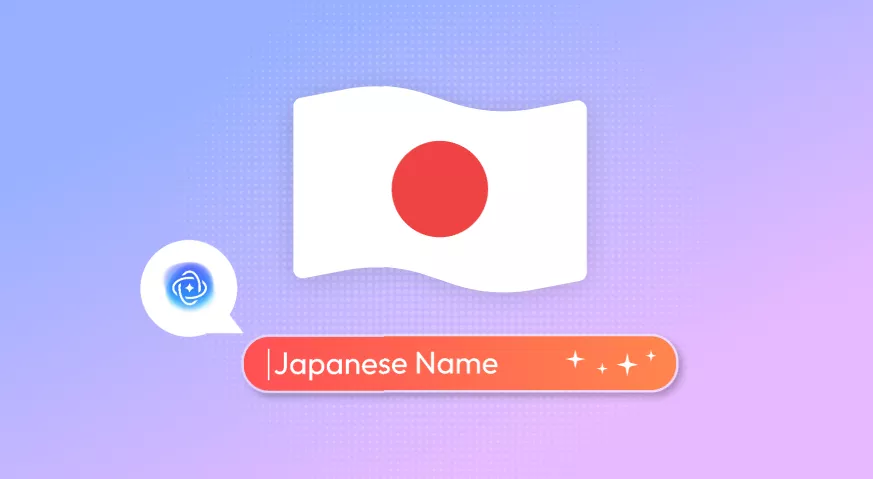

 Lizzy Lozano
Lizzy Lozano 

 Enola Miller
Enola Miller